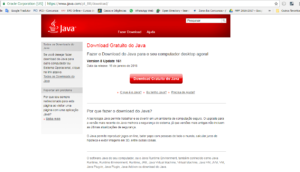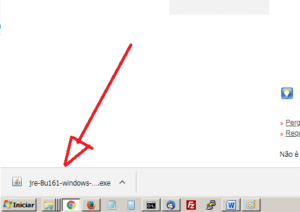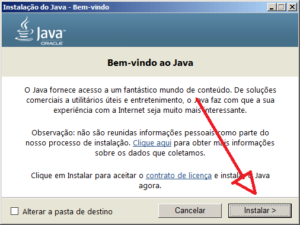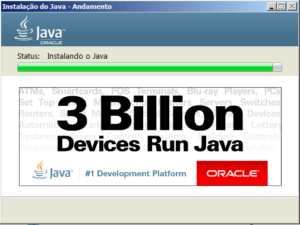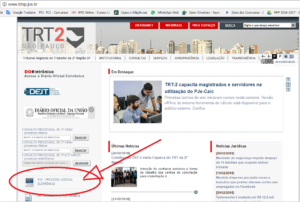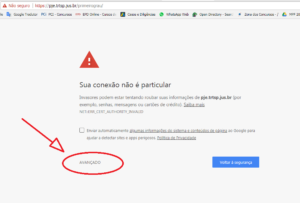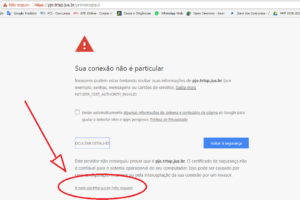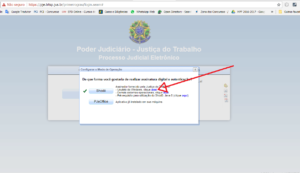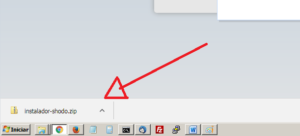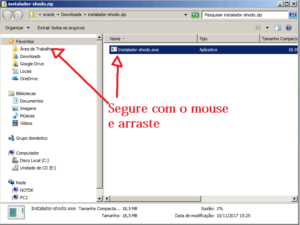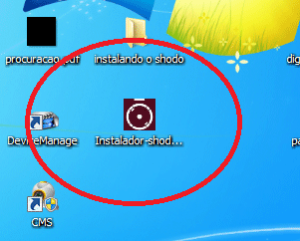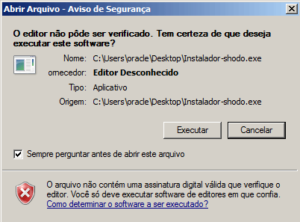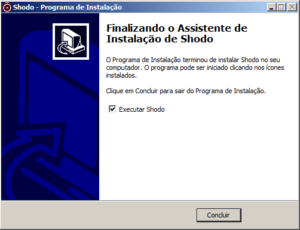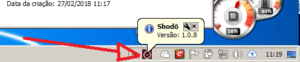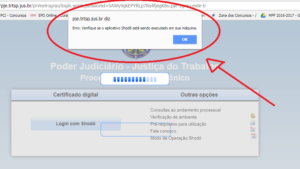Instalando o shodõ para acessar o PJe
Passo a Passo de como instalar o shodõ para acesso ao processo judicial eletrônico
Veja que o PJe está sempre em mudanças e de longa data escutamos diversas reclamações dos colegas que estão com problemas para acessar e peticionar no PJe.
O fato é que em informática as atualizações serão sempre constantes e devem ser, já que devemos sempre estar atualizando nossos sistemas por questões de segurança.
Não nos desesperemos, vamos esclarecer e mostrar de forma bem ilustrada como instalar este novo meio de acesso ao PJe sem muito sofrimento.
Pois bem, primeiramente, cabe ressaltar que há alguns requisitos, você deve ter instalado o Java em sua máquina e o navegador firefox.
O navegador firefox é bem conhecido de todos, e sua instalação não requer maiores detalhes, podendo ser feita de forma muito intuitiva, vamos nos ater mais ao Java e ao Shodõ.
Segue os links para download:
- Firefox = https://www.mozilla.org/pt-BR/firefox/new/
- Java = https://www.java.com/pt_BR/download/
- Shodõ
Se você é usuário do Windows, não precisa baixar a versão de outros sistemas, apenas coloquei para caso algum colega esteja usando outro sistema operacional (linux, centos, fedora, ubuntu, MC, etc…).
Instalando o Java
Presumindo que você já tem o Firefox instalado (se não instalou, pare agora e instale para prosseguir, pois para rodar o Shodõ ele será necessário, para a instalação nem tanto), vamos instalar os demais programas.
Vamos baixar o Java, acesse o link acima e você terá esta página:
Na página, clique em Download Gratuito Java.
Será iniciado o download, aguarde e clique no arquivo ao final:
Será iniciado o programa de instalação, basta clicar em “Instalar”.
Você terá uma janela de instalação, aguarde ela encerrar e não desligue ou reinicie seu computador.
Após o instalado o Java, vamos ao Shodõ, efetue o download pelo link acima, contudo caso o link não esteja disponível (já que no momento da leitura deste post ele possa ter mudado), vamos mostrar como baixá-lo pelo próprio site do TRT (no caso TRT2), se você já efetuou o download do Shodõ, pode ir direto para a parte de instalação do Shodõ.
Baixando o Shodõ
Para baixar o programa, efetuei o download pelo navegador Chrome (pode usar o firefox também, neste momento não há problema, ele será necessário para acessar o PJe somente).
Acesse o site do TRT2:
Abra o PJe clicando onde está indicado na imagem.
Observe que você poderá receber uma tela desta forma ou parecida (no caso se for abrir pelo Chrome, mas o firefox será semelhante).
Nesta página, caso tenha ocorrido este erro, clique em “Avançado” e em seguida em “ir para pje”.
Pode ser que ele pergunte se deseja confirmar a exceção de segurança, pode confirmar.
No ambiente PJe você terá um link como descrito na imagem abaixo, por ele você poderá efetuar o download do aplicativo Shodõ.
Clicando no link, você efetuará o download como demonstrado abaixo:
Clique no download quando terminar, aparecerá uma janela para você extrair o arquivo, salve ele em algum lugar para abrí-lo, no nosso caso salvei na área de trabalho.
Pronto, agora você pode iniciar a instalação.
Instalação do Shodõ
Agora que já efetuou o download, vamos executá-lo, clique duas vezes para abrir o programa de instalação.
Aparecerá uma janela como abaixo:
Clique em Executar, e selecione o idioma:
É aconselhável clicar na opção Criar um ícone na Área de Trabalho, para caso você necessite iniciar o Shodõ manualmente por qualquer motivo.
Final da instalação Shodõ
Após terminar a instalação, o programa rodará em segundo plano, você verá ele na barra de tarefas ao lado do relógio:
Acessando o PJe
Agora que o Shodõ já está instalado, basta acessarmos o PJe, nesta hora você deve ter o Firefox instalado, pois o PJe não poderá ser acessado por outro navegador, veja por exemplo o erro se tentarmos acessar pelo Chrome:
Pois bem, vamos ao site do PJe:
Coloque seu certificado digital no computador e clique no link abaixo (ou o PJe de sua região).
https://pje.trtsp.jus.br/primeirograu/login.seam#
Neste momento você deverá escolher o meio de acesso, escolha o Shodõ.
Digite sua senha e pronto, seu PJe estará funcionando normalmente.
Bom trabalho.